Как использовать телефон как микрофон
В наше время очень распространены разнообразные программы для общения через интернет с возможностью слышать и видеть собеседника. Для правильной работы такой программы требуется веб-камера и микрофон, чтобы видео и аудио связь была двухсторонней. Конечно, легче всего приобрести обычную веб-камеру или пользоваться встроенным в ноутбук микрофоном, однако, если его не оказывается под рукой, есть способ решить эту проблему.

- Как использовать телефон как микрофон
- Как сделать беспроводной микронаушник
- Как подключить телефон как веб-камеру
Используйте в качестве микрофона свой мобильный телефон или смартфон. Для этого вам потребуется скачать определенную программу, установить ее на телефон и компьютер, после чего синхронизировать их. Это делается для того, чтобы компьютер мог распознать, что необходимо использовать камеру и микрофон телефона.
Телефоны, работающие на базе Windows Mobile, имеют несколько вариантов для такого подключения. Воспользуйтесь, например, программой Webcamera Plus. Однако будьте внимательны: многие приложения не задействуют микрофон телефона, поэтому окажутся вам абсолютно бесполезными.
Учтите, что для корректной работы программы и синхронизации вам понадобится также установить одно из следующих соединений: Wi-Fi, USB, Bluetooth или GPRS/3G. Выберите одно из вышеперечисленных, которое поддерживается и телефоном, и компьютером. После синхронизации ваш телефон будет использоваться как микрофон и камера, поэтому забудьте даже об использовании гарнитуры.
Телефоны Samsung, как и Nokia, тоже могут использоваться в качестве микрофона в процессе разговора на компьютере. Учтите, что специализированных программ для конкретных моделей телефонов не существует, практически все они подходят для любых устройств. Попробуйте загрузить похожую программу, однако, более доступную для открытого пользования. Это приложение Warelex Mobiola Microphone v1.00. Данный программный продукт предоставляет возможность использования телефона в качестве микрофона для компьютера. Он отлично работает с Yahoo, Skype, IM и похожими клиентами. Загрузите приложение со сторонних ресурсов или непосредственно с сайта производителя (http://warelex.com). Для соединения телефона с компьютером используйте подключение по Bluetooth, других вариантов приложение не поддерживает.
Обратите внимание, что в качестве микрофона иногда гораздо проще использовать гарнитуру, чем тратить время на установку программ и процедуру синхронизации.
Использование специального софта
Для настройки микрофона применяют специальные программы, которые есть в открытом доступе в Google Play Market. Принцип их действия рассмотрен на примере приложения «Микрофон», которое обладает следующими особенностями:
- расширенный функционал. Есть возможность регулировки басов, наличие эха и прочих эффектов;
- возможность отключить девайс от смартфона нажатием одной кнопки и включить запись;
- работает на любых версиях OC Android;
- наличие нескольких режимов звучания;
- совместимость с похожим программным обеспечением, которое установлено на мобильнике;
- пользователю не нужно каждый раз выставлять параметры заново, т. к. они сохраняются;
- софт занимает мало места на внутреннем хранилище девайса и практически не расходует заряд аккумулятора;
- с помощью микрофона можно выявить причину, по которой гаджет не видит внешнюю гарнитуру.
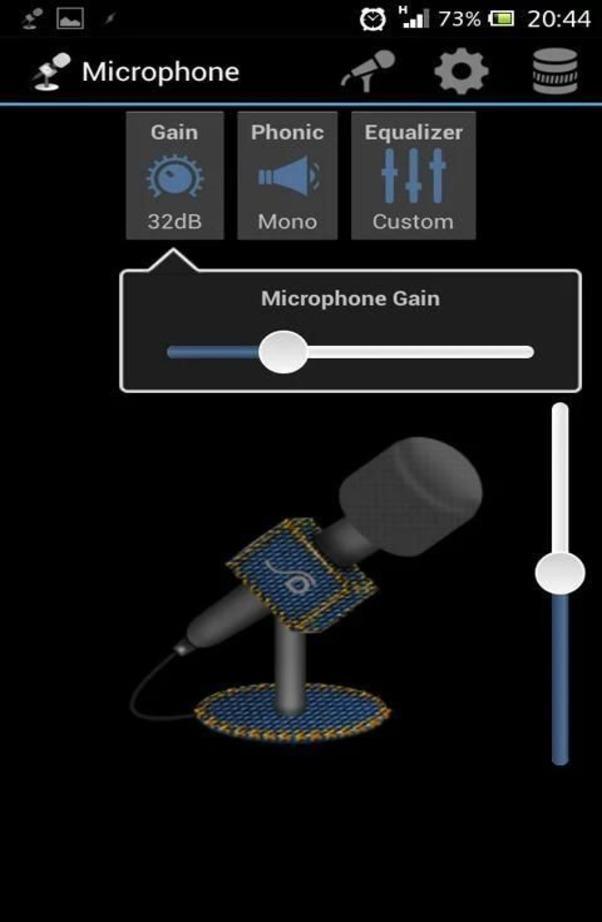
Приложение «Микрофон» для телефонов
Если нет аудиовхода

Бывает так, что иногда на Android нет аудиовхода. В этом случае решение проблемы может быть доступно через Bluetooth, который также представляет собой микрофон. Поэтому подключите его и найдите приложение, такое как Easy Voice Recorder, который может записывать с Bluetooth.
Те кто пользуется iPad, могут попробовать Recorder Plus HD для записи через Bluetooth. Проблема в том, что иногда Bluetooth может выдавать помехи, но если эта телефонная гарнитура – все, что у вас есть, то стоит попробовать.
Тематические материалы: 5 лучших наушников Bluedio , 5 лучших наушников JBL , 5 лучших наушников до 1000 рублей , Как настроить наушники для воспроизведения качественного звука , Как припаять штекер наушников , Как соединить порванные провода наушников , Распайка наушников , Распиновка наушников , Ремонт наушников своими руками
Подключение петличного микрофона к смартфону
В зависимости от модели, петлички подсоединяются к смартфонам и через кабель, и Bluetooth-способом. Вот как можно подключить микрофон к телефону:
- Проводной способ. Приобретите специальный кабель-переходник, который разветвит mini Jack-вход на два канала. К первому подсоединяют наушники, а ко второму — саму гарнитуру. Если соединение успешно, в верхней части экрана смартфона появится соответствующий символ.
- Беспроводной способ. Включите петличку, активируйте Bluetooth на своем смартфоне. Из списка устройств, что предложит девайс, выберите микрофон. Как только устройства соединятся в пару, можете приступать к записи.
Если у вас проводная петличка, требуется кабель длиной не более 1,5 м, иначе провод будет мешать нормальной звукозаписи. Однако, когда есть выбор между проводной и беспроводной петличкой, эксперты советуют остановится на втором варианте — качество звука будет значительно выше.

Как подключить телефон к компьютеру вместо микрофона?
Как подключить телефон к пк ( ноутбуку ) вместо микрофона?
Для данного действия необходимо установить драйвер «WO Mic» на компьютер. Так же эту прогу нужно установить и на свое устройство, в данном случае телефон. Потом подключаем телефон к ПК и включаем эту прогу на телефоне, а потом на ПК. Затем коннектим)
Вот более подробная информация в .
Чтобы подключить к ПК телефон с ОС Андроид в качестве микрофона можно установить специальную программу на него под названием «WO Mic». На ПК тоже потребуется установка клиента и виртульного устройства. Все это можно найти на официальном сайте http://www.wirelessorange.com/womic/
С помощью данного ПО телефон соединяется не только через USB, но еще и через Wi-Fi или Bluetooth.











